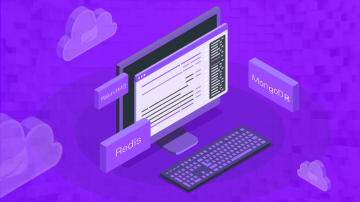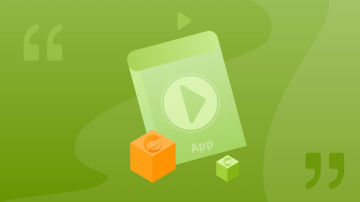1、新建mongo.conf配置文件
(1)我们进入到上一章创建的etc文件夹中

配置文件夹
(2)其它两个文件夹上章我们说过了,中间这个文件夹中我们新建一个mongo.conf用于配置mongodb;配置它的目的就是以后我们启动数据库不用再去"--dbpath"指定数据存放的位置了,直接执行这个配置文件即可。

新建mongo.conf配置文件
2、配置
(1)修改etc文件下面的mongo.conf配置文件,然后随便用个编辑器打开它输入以下内容后保存。
# 数据库路径$ dbpath=d:\MongoDB\data\# 日志输出文件路径$ logpath=d:\MongoDB\logs\mongodb.log# 错误日志采用追加模式$ logappend=true# 启用日志文件(默认启用)$ journal=true# 过滤一些无用的日志信息(需要调试设置为false)$ quiet=true# 端口号$ port=27017# 指定存储引擎(通常不需要,如果报错再加进去)$ storageEngine=mmapv1
(2)ok,既然mongo.conf配置文件写好了,为了方便,不用每次都去到mongodb安装的bin目录下启动服务,我们还需要配置一下环境变量。
复制bin目录的位置(我的就是默认路径,安装在c盘)

复制bin目录的位置
进入
系统属性里面 》环境变量》系统变量》找到path,在后面加个分号然后粘贴:

配置环境变量
这样,我们的环境变量就配置好了。
3、启动配置
(1)此时我们的环境变量已经配好了,所以可以直接输入命令行了(反之如果你没有配置环境变量,那么就需要进入mongodb安装的bin目录下启动服务)
$ mongod --config D:\MongoDB\etc\mongo.conf

启动服务
(2)上面使用的mongod命令是把这个服务启动了,我们不能够关闭它;另起一个cmd输入mongo,这个命令是用来连接mongodb的。

连接数据库
(3)连接成功以后,我们看看我们的mongodb中有几个数据库。(mall数据库是我已经建好的)

查看数据库
4、小结
至此,我们对mongodb数据库的入门及安装到配置都讲完了,这章主要是这么几个知识点点:
mongo.conf的配置;环境变量的添加。
5、更新【2018.11.13】
上面几篇文章都是基于
MongoDB3.x的版本,今天我发现MongoDB已经到4了,更新了一个大的版本,发现有很多的改变具体到只说配置这一块,已经没有必要像上几篇这么麻烦了。首先在安装好的目录结构上面,bin目录下相关的data数据存储文件、log日志文件都已经有了等等。
(1)更新完mongoDB到4然后执行mongod命令可以在浏览器中打开了。

更新后执行mongod命令

http://localhost:27017/
(2)接着上面来,输入mongo命令后就可以进行查看数据库及相关数据库的操作了

查看数据库
作者:Ewall_
链接:https://www.jianshu.com/p/1ff7bc87bd05

 随时随地看视频
随时随地看视频